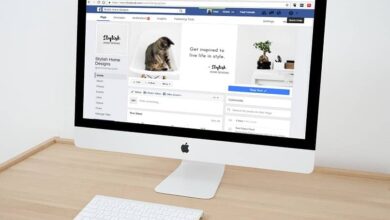كيف يمكنني تسجيل الخروج من تطبيق Signal من سطح المكتب على جهاز الكمبيوتر أو الكمبيوتر المحمول الخاص بي

حول عالم التكنولوجيا الابتكار هو الشعار، ولهذا السبب أصبح Signal بديلاً موثوقًا إلى حد ما لتطبيق WhatsApp. إحدى ميزاته الرئيسية هي أمان رسائله. لهذا السبب، ستتعلم في هذه المقالة كيفية تسجيل الخروج من تطبيق Signal من سطح مكتب الكمبيوتر الشخصي أو المحمول.
تطبيق المراسلة هذا مفتوح المصدر لذا فهو يسمح لمستخدميه بتصور كيفية عمله بسهولة. تم إدراجه من قبل مؤسسيه كنظام آمن وفعال وبسيط ويمكن الوصول إليه بسهولة.
تعرف على كيفية إقران الأجهزة في تطبيق Signal للهاتف المحمول
يمكن أن تقترن الإشارة بأجهزة متعددة في نفس الوقت ، أي أنه يمكنك استخدام هاتفك المحمول وجهاز الكمبيوتر للوصول إلى التطبيق. للقيام بذلك، أول شيء يجب عليك فعله هو تنزيل تطبيق Signal على هاتفك المحمول وجهاز الكمبيوتر الخاص بك.
عند تنزيل تطبيق Signal على جهاز الكمبيوتر، قم بتشغيله، وسيظهر رمز Enter Signal QR على هاتفك المحمول، وفي الجزء العلوي الأيسر سترى صورة ملفك الشخصي، انقر عليها. أخيرًا، يجب عليك تحديد “الأجهزة المرتبطة”، حيث يتم عرض الرمز “+” في الأسفل، اضغط عليه وقم بمسح الرمز الذي يظهر على الشاشة من جهاز الكمبيوتر.
كيفية تسجيل الخروج من تطبيق Signal من سطح المكتب
بشكل افتراضي، هذا الخيار غير ممكن من جهاز الكمبيوتر الخاص بنا، ولكن بما أنه لا يوجد شيء مستحيل هنا، فستجد الحل لعدم اليقين هذا.
في البداية، نقوم بتنزيل تطبيق Signal المتوفر في متجر Play الخاص بجهازنا، وعلى الموقع الرسمي للتطبيق.
نحن موجودون على الجانب الأيمن من شاشة الجهاز لدينا وانقر على النقاط الثلاث، وهنا سيتم عرض علامة تبويب الإعدادات. في قسم “الأجهزة المرتبطة”، نختار الجلسة التي نريد إنهاءها.
حدد المربع وانقر فوق “موافق”. ملاحظة مهمة هي أنه على أجهزة iOS، تحتاج إلى النقر فوق “تحرير” ثم “حذف”.
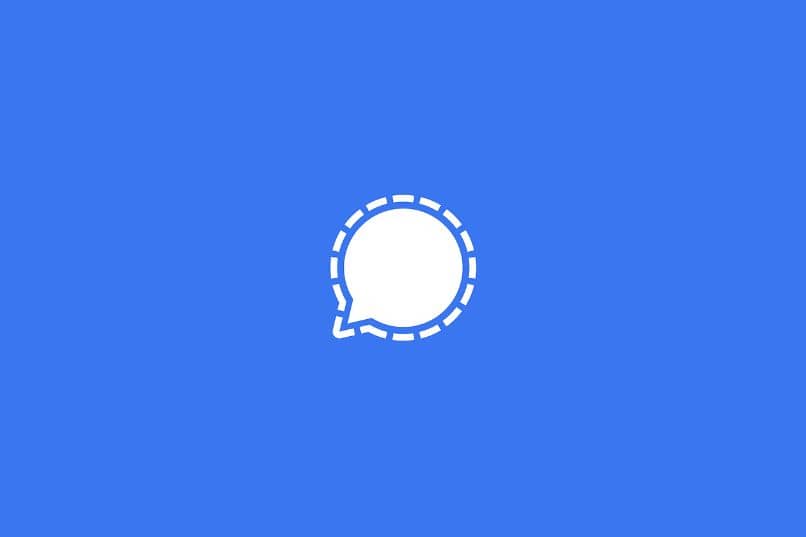
استخدم هاتفك المحمول لتسجيل الخروج من تطبيق Signal
لا يوجد لدى Signal خيار لتسجيل الخروج في تطبيق الكمبيوتر، في الواقع، تحتاج إلى استخدام الهاتف المحمول لهذا الغرض. يمكنك تنفيذ هذه العملية بسهولة شديدة من كل من Android وiOS.
على الروبوت
افتح التطبيق على هاتفك المحمول، وفي الجزء العلوي الأيمن سترى نقاط “الإعدادات” الثلاث النموذجية. في هذا القسم، تحتاج إلى البحث عن “الأجهزة المرتبطة” ، ما عليك سوى النقر على الجهاز المرتبط وسيظهر خيار إلغاء الارتباط/تسجيل الخروج من جهاز آخر.
على نظام التشغيل iOS
أول شيء هو فتح تطبيق Signal على جهاز iPhone الخاص بك. عند بدء التشغيل، ابحث عن قسم الإعدادات في أعلى يمين الشاشة. عند الدخول إلى الإعدادات، انقر فوق “الأجهزة المرتبطة”. سيتم عرض الأجهزة المرتبطة، انقر فوق “تحرير” ثم زر الحذف وهكذا سوف تقوم بتسجيل الخروج من الأجهزة الأخرى .
كيف يعمل سيجنال؟
إنه تطبيق مراسلة يسمح لك بإرسال الرسائل ومقاطع الفيديو والصور. الغريب وأبرز ما في هذا البرنامج هو ما يحفظه Signal من مستخدميه والإجابة هي لا شيء.
وفي دراسة أجراها خبراء تبين أن هذا التطبيق يقوم فقط بحفظ تاريخ إنشاء الحساب في قاعدة البيانات الخاصة به. وكذلك وقت آخر اتصال للمستخدم.
لذلك، يمكنك التأكد تمامًا من أنه لن يتمكن أحد من الاستماع إلى محادثاتك. والسبب في ذلك هو نظام نقطة إلى نقطة، أي أنه يتم تخزينه فقط عندما يكون جهاز الاستقبال متصلاً.
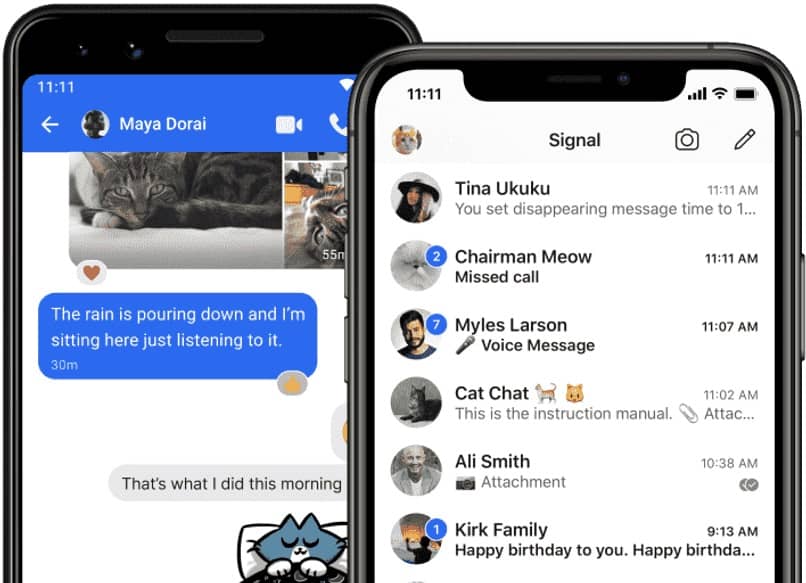
بالإضافة إلى الأمان الذي يوفره Signal، فهو يمتلك أيضًا سلسلة من الوظائف المتاحة له والتي تتيح لنا تعزيز اقتناعنا بالتخزين. واحد منهم، على سبيل المثال، هو قفل التطبيق، مع دبوس التحكم في الوصول أو بصمة الإصبع.
لماذا تنتقل من WhatsApp إلى Signal؟
على الرغم من أنه عندما نشير إلى تطبيقات المراسلة هناك عدة إيجابيات وسلبيات لكل منها. وحتى عندما يكون هناك تنوع في السوق مثل WhatsApp وSignal، سنقوم اليوم بتقييم الأسباب التي جعلت Signal يضع نفسه على الشبكات.
Signal هي منظمة مستقلة غير ربحية تم تدريبها للسماح لمستخدميها بمشاركة المعلومات دون أن تتمكن الشركة من إثبات ذلك.
إحدى وظائفه البارزة هي أنه يحتوي على خيار حذف الرسائل أو الصور التي تحددها تلقائيًا. يختلف هذا الخيار من 15 ثانية إلى أسبوع.
يتضمن أيضًا خيار حظر لقطات الشاشة وأكثرها فضولًا هو أنه يسمح لك بإخفاء الوجوه. عند إرسال صورة، يمكننا طمس وجه واحد أو أكثر من الأشخاص الذين يظهرون هناك.
وإذا لم يكن ذلك كافيًا، فهو يتيح لنا الرد على الرسائل بطريقة مشابهة جدًا لما نفعله على Facebook، كما يسمح لنا هذا التطبيق بتسجيل الدخول على أجهزة متعددة.
أي أنه إذا كان لديك هاتف محمول وجهاز لوحي على كلا الجهازين، فيمكنك فتح الجلسة وإغلاقها وقتما تشاء، وهو خيار من الواضح أنه غير متوفر على WhatsApp.
حيل الإشارة
إذا كنت من محبي الألوان الداكنة، فهذا التطبيق يحتوي على الوضع الداكن لتنشيطه، انقر على ملفك الشخصي. انقر فوق علامة تبويب المظهر وحدد المظهر > “الوضع الداكن”.
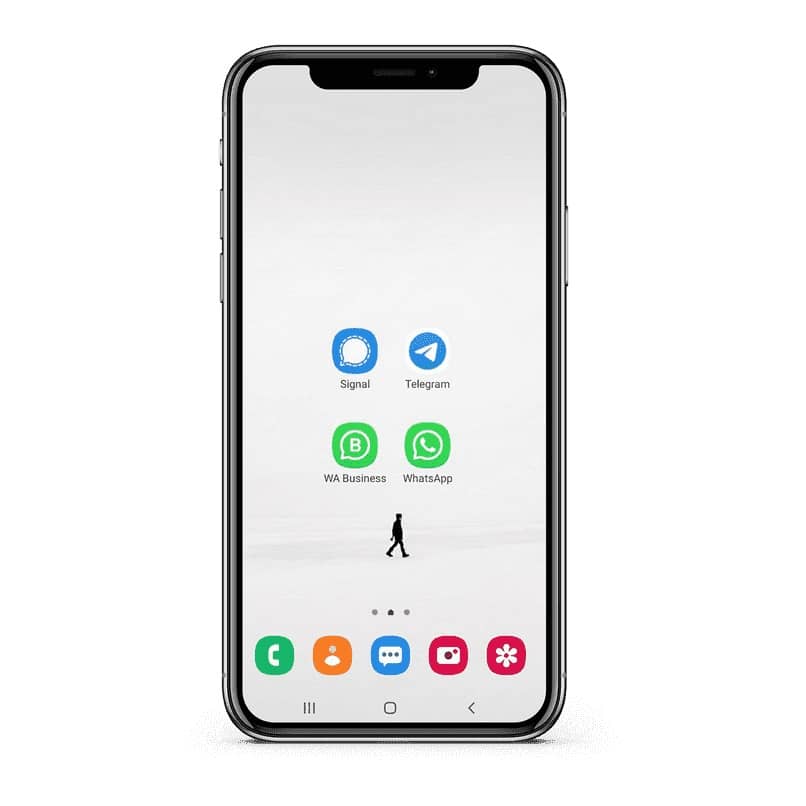
إذا كانت لديك جهة اتصال مفضلة، فإن هذا التطبيق يسمح لك بإنشاء اختصار على سطح مكتب جهازك. للقيام بذلك، أدخل إلى الدردشة التي تريد نقلها إلى الشاشة الرئيسية، وانقر على النقاط الثلاث الموجودة في أعلى اليمين.
تنقر على “إضافة إلى الشاشة الرئيسية” وستفتح نافذة يجب عليك فيها الضغط على خيار الإضافة وهذا كل شيء! ستظهر هذه الدردشة في البداية. لهذه الأسباب فإن Signal هو الحليف الأفضل.